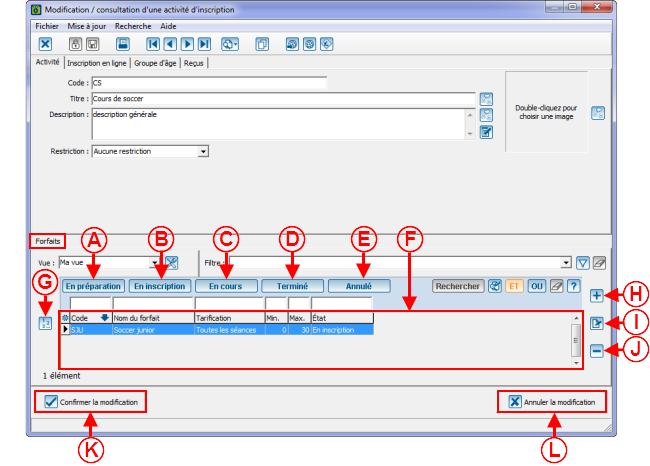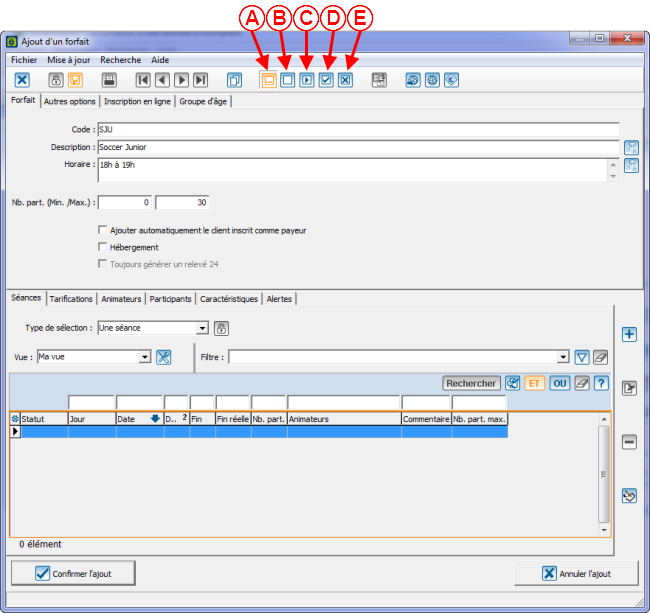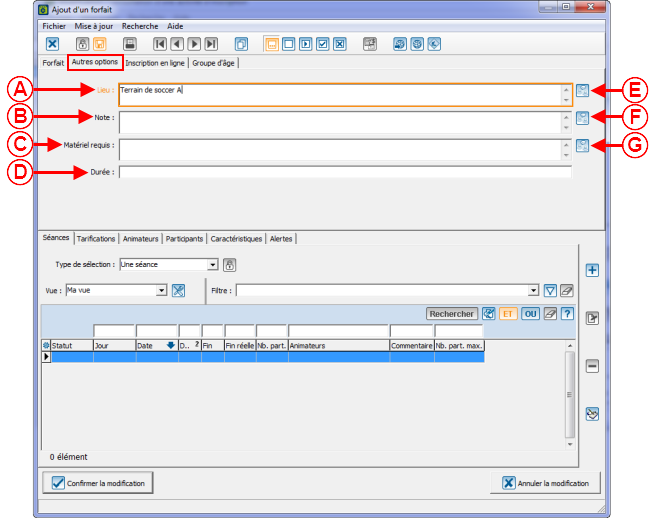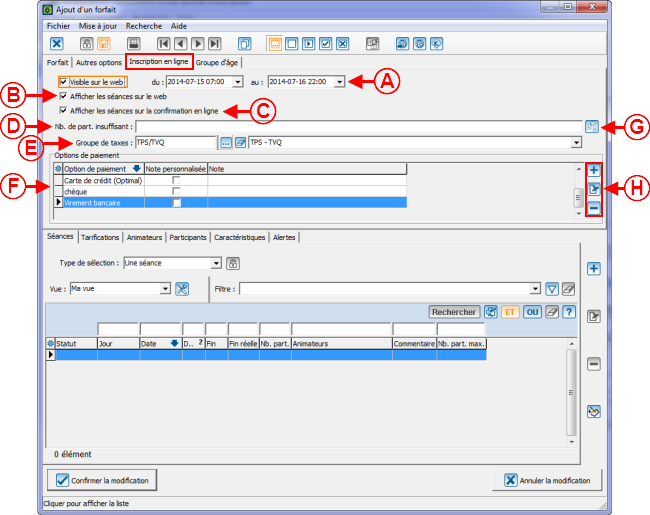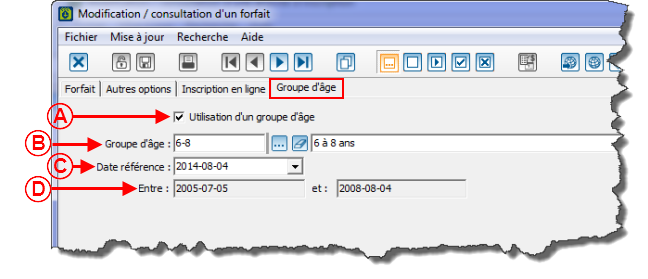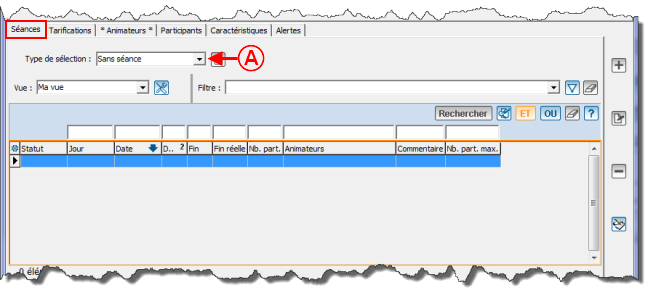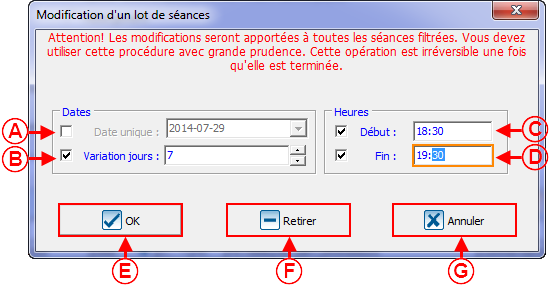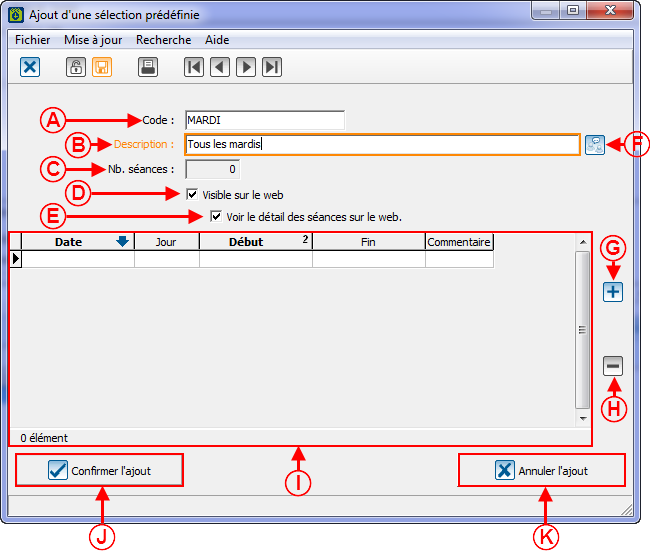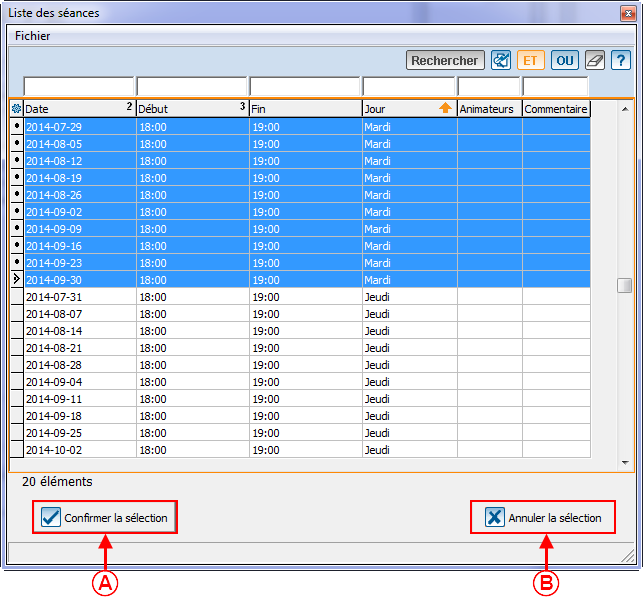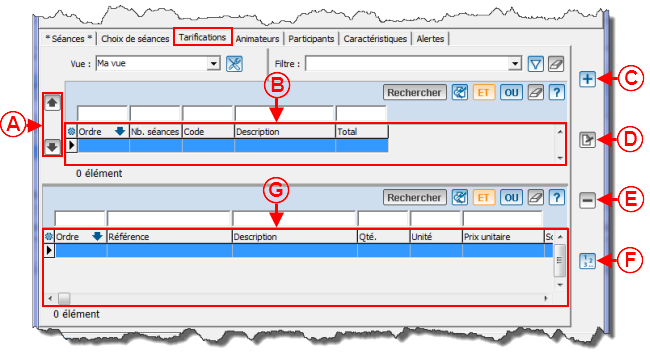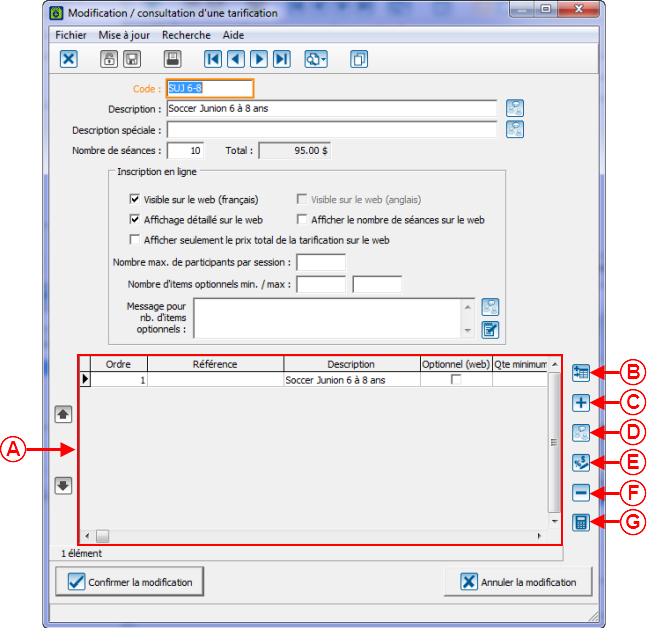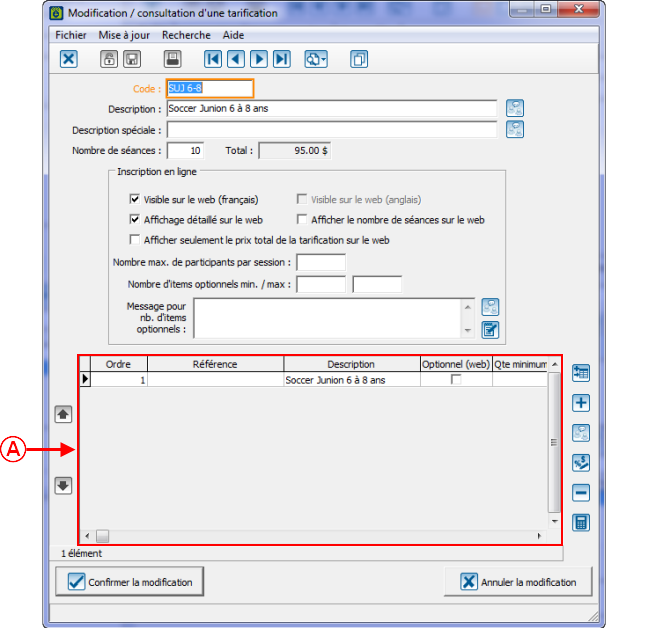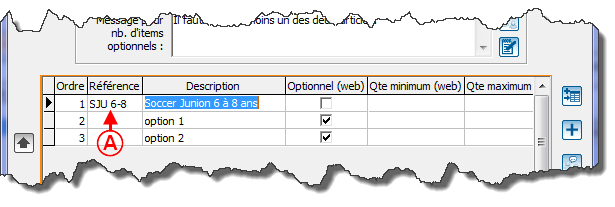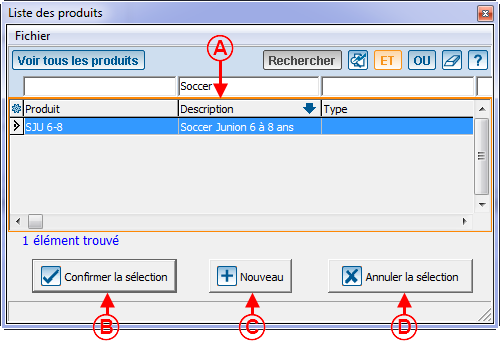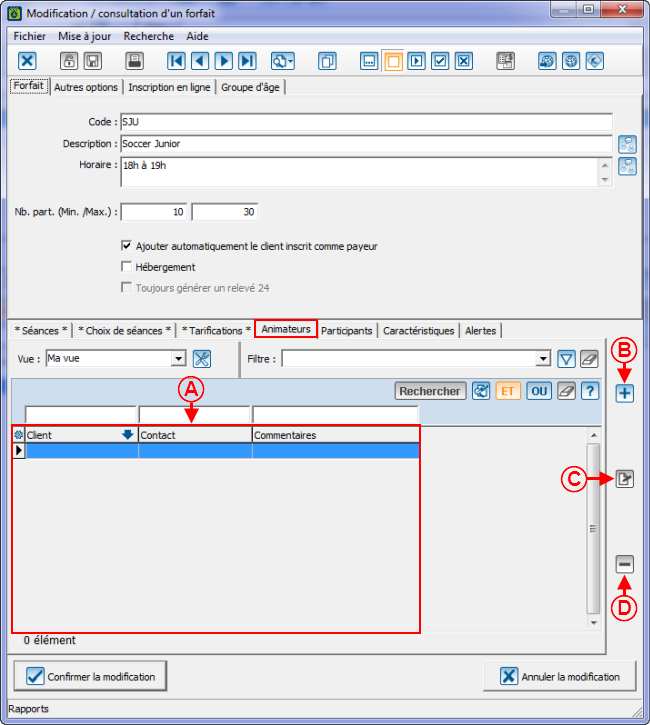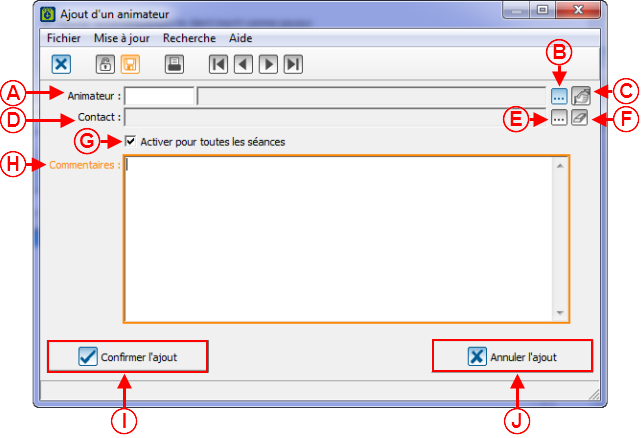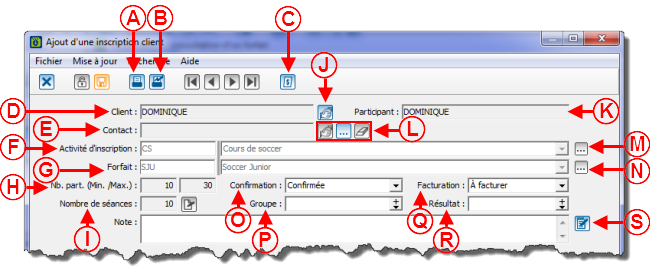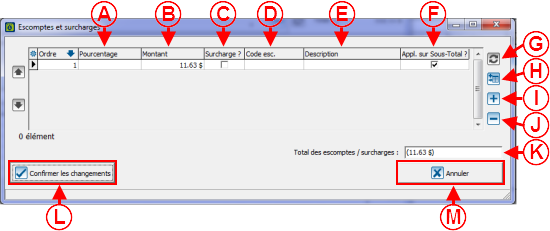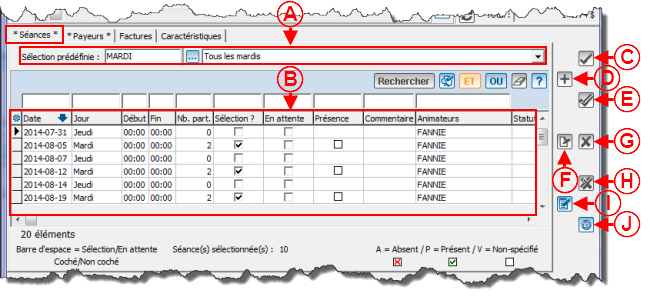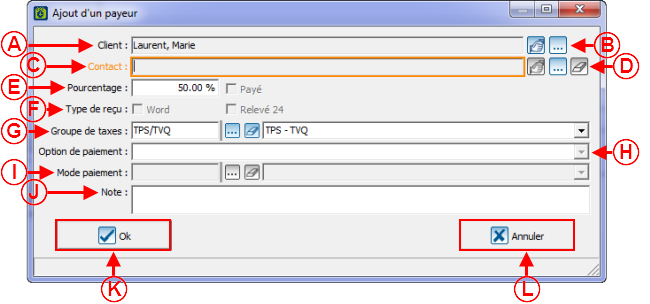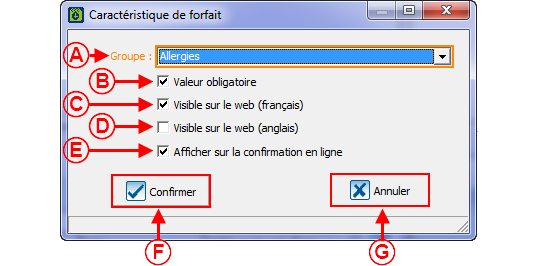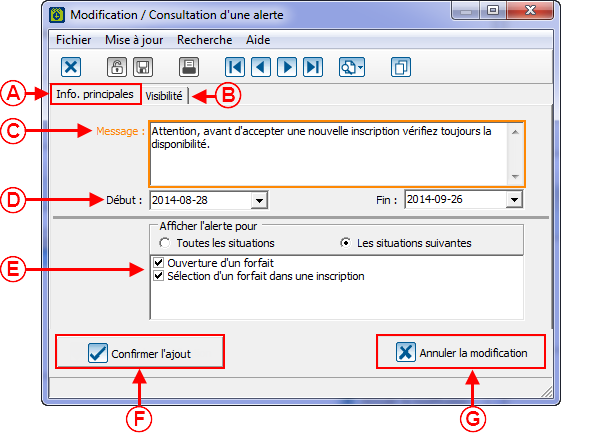ProLoc:Forfaits : Différence entre versions
| Ligne 1 : | Ligne 1 : | ||
| + | {{Entete_ProLoc|1|8.0.3.7|Geneviève Guérard|1|2014/09/26}} | ||
| + | |||
== Introduction == | == Introduction == | ||
| Ligne 5 : | Ligne 7 : | ||
== Gestion des forfaits<br> == | == Gestion des forfaits<br> == | ||
| − | {| | + | {| cellspacing="1" cellpadding="1" width="200" border="1" class="wikitable" |
|- | |- | ||
| Pour accéder à la gestion des forfaits, il faut aller dans le menu « Inscriptions » puis dans « [[Image:Activité bouton001.png]] Activités d'inscription ». | | Pour accéder à la gestion des forfaits, il faut aller dans le menu « Inscriptions » puis dans « [[Image:Activité bouton001.png]] Activités d'inscription ». | ||
| Ligne 14 : | Ligne 16 : | ||
<br> | <br> | ||
| − | {| | + | {| cellspacing="1" cellpadding="1" width="200" border="1" class="wikitable" |
|- | |- | ||
| colspan="2" | Il faut ensuite aller dans l'activité qui contient le forfait. Il faut donc se positionner sur l'activité dans la grille en <span style="color: rgb(255, 0, 0);">'''A'''</span> et cliquer sur « [[Image:Bouton Modifier.png]] Modifier / consulter » en <span style="color: rgb(255, 0, 0);">'''B'''</span> ou encore appuyer sur la touche retour du clavier. | | colspan="2" | Il faut ensuite aller dans l'activité qui contient le forfait. Il faut donc se positionner sur l'activité dans la grille en <span style="color: rgb(255, 0, 0);">'''A'''</span> et cliquer sur « [[Image:Bouton Modifier.png]] Modifier / consulter » en <span style="color: rgb(255, 0, 0);">'''B'''</span> ou encore appuyer sur la touche retour du clavier. | ||
| Ligne 26 : | Ligne 28 : | ||
;<br> | ;<br> | ||
| − | {| | + | {| cellspacing="1" cellpadding="1" width="200" border="1" class="wikitable" |
|- | |- | ||
| colspan="2" | Il est alors possible d'accéder aux forfaits dans la section du bas de la fiche de l'activité. <br> | | colspan="2" | Il est alors possible d'accéder aux forfaits dans la section du bas de la fiche de l'activité. <br> | ||
| Ligne 57 : | Ligne 59 : | ||
|} | |} | ||
| − | <br> | + | <br> |
== Options du forfait == | == Options du forfait == | ||
| − | {| | + | {| cellspacing="1" cellpadding="1" width="200" border="1" class="wikitable" |
|- | |- | ||
| colspan="2" | Dans la section du bas de la fiche de l'activité, après avoir cliqué sur « [[Image:Bouton Modifier.png]] Modifier / consulter un forfait », la fenêtre suivante s'ouvre. <br> | | colspan="2" | Dans la section du bas de la fiche de l'activité, après avoir cliqué sur « [[Image:Bouton Modifier.png]] Modifier / consulter un forfait », la fenêtre suivante s'ouvre. <br> | ||
| Ligne 115 : | Ligne 117 : | ||
=== Statut du forfait === | === Statut du forfait === | ||
| − | {| | + | {| cellspacing="1" cellpadding="1" width="200" border="1" class="wikitable" |
|- | |- | ||
| colspan="2" | | | colspan="2" | | ||
| Ligne 141 : | Ligne 143 : | ||
=== Onglet « Forfait » === | === Onglet « Forfait » === | ||
| − | {| | + | {| cellspacing="1" cellpadding="1" width="200" border="1" class="wikitable" |
|- | |- | ||
| colspan="2" | | | colspan="2" | | ||
| Ligne 195 : | Ligne 197 : | ||
=== Onglet « Autres options » === | === Onglet « Autres options » === | ||
| − | {| | + | {| cellspacing="1" cellpadding="1" width="200" border="1" class="wikitable" |
|- | |- | ||
| colspan="2" | | | colspan="2" | | ||
| Ligne 228 : | Ligne 230 : | ||
=== Onglet « Inscription en ligne » === | === Onglet « Inscription en ligne » === | ||
| − | {| | + | {| cellspacing="1" cellpadding="1" width="200" border="1" class="wikitable" |
|- | |- | ||
| colspan="2" | | | colspan="2" | | ||
| Ligne 257 : | Ligne 259 : | ||
=== Onglet « Groupe d'âge » === | === Onglet « Groupe d'âge » === | ||
| − | {| | + | {| cellspacing="1" cellpadding="1" width="200" border="1" class="wikitable" |
|- | |- | ||
| colspan="2" | L'onglet « Groupe d'âge » permet de spécifier l'âge requis pour que les individus puissent s'inscrire à ce forfait. | | colspan="2" | L'onglet « Groupe d'âge » permet de spécifier l'âge requis pour que les individus puissent s'inscrire à ce forfait. | ||
| Ligne 278 : | Ligne 280 : | ||
=== Onglet « Séances » === | === Onglet « Séances » === | ||
| − | {| | + | {| cellspacing="1" cellpadding="1" width="200" border="1" class="wikitable" |
|- | |- | ||
| colspan="2" | | | colspan="2" | | ||
| Ligne 306 : | Ligne 308 : | ||
===== Une séance<br> ===== | ===== Une séance<br> ===== | ||
| − | {| | + | {| cellspacing="1" cellpadding="1" width="200" border="1" class="wikitable" |
|- | |- | ||
| colspan="2" | | | colspan="2" | | ||
| Ligne 327 : | Ligne 329 : | ||
===== Toutes les séances<br> ===== | ===== Toutes les séances<br> ===== | ||
| − | {| | + | {| cellspacing="1" cellpadding="1" width="200" border="1" class="wikitable" |
|- | |- | ||
| colspan="2" | | | colspan="2" | | ||
| Ligne 348 : | Ligne 350 : | ||
===== Séances multiples ===== | ===== Séances multiples ===== | ||
| − | {| | + | {| cellspacing="1" cellpadding="1" width="200" border="1" class="wikitable" |
|- | |- | ||
| colspan="2" | | | colspan="2" | | ||
| Ligne 369 : | Ligne 371 : | ||
===== Sans séance ===== | ===== Sans séance ===== | ||
| − | {| | + | {| cellspacing="1" cellpadding="1" width="200" border="1" class="wikitable" |
|- | |- | ||
| colspan="2" | | | colspan="2" | | ||
| Ligne 385 : | Ligne 387 : | ||
|} | |} | ||
| − | <br> | + | <br> |
==== Ajouter des séances ==== | ==== Ajouter des séances ==== | ||
| − | {| | + | {| cellspacing="1" cellpadding="1" width="200" border="1" class="wikitable" |
|- | |- | ||
| colspan="2" | | | colspan="2" | | ||
| Ligne 421 : | Ligne 423 : | ||
<br> | <br> | ||
| − | {| | + | {| cellspacing="1" cellpadding="1" width="200" border="1" class="wikitable" |
|- | |- | ||
| colspan="2" | | | colspan="2" | | ||
| Ligne 460 : | Ligne 462 : | ||
===== <br>Effectuer des modifications en lot sur les séances<br> ===== | ===== <br>Effectuer des modifications en lot sur les séances<br> ===== | ||
| − | {| | + | {| cellspacing="1" cellpadding="1" width="200" border="1" class="wikitable" |
|- | |- | ||
| colspan="2" | | | colspan="2" | | ||
| Ligne 471 : | Ligne 473 : | ||
;<br> | ;<br> | ||
| − | {| | + | {| cellspacing="1" cellpadding="1" width="200" border="1" class="wikitable" |
|- | |- | ||
| colspan="2" | | | colspan="2" | | ||
| Ligne 500 : | Ligne 502 : | ||
==== <br>Onglet « Choix des séances »<br> ==== | ==== <br>Onglet « Choix des séances »<br> ==== | ||
| − | {| | + | {| cellspacing="1" cellpadding="1" width="200" border="1" class="wikitable" |
|- | |- | ||
| colspan="2" | | | colspan="2" | | ||
| Ligne 516 : | Ligne 518 : | ||
===== Créer des listes de séances prédéfinies ===== | ===== Créer des listes de séances prédéfinies ===== | ||
| − | {| | + | {| cellspacing="1" cellpadding="1" width="200" border="1" class="wikitable" |
|- | |- | ||
| colspan="2" | | | colspan="2" | | ||
| Ligne 532 : | Ligne 534 : | ||
;<br> | ;<br> | ||
| − | {| | + | {| cellspacing="1" cellpadding="1" width="200" border="1" class="wikitable" |
|- | |- | ||
| colspan="2" | | | colspan="2" | | ||
| Ligne 565 : | Ligne 567 : | ||
;<br> | ;<br> | ||
| − | {| | + | {| cellspacing="1" cellpadding="1" width="200" border="1" class="wikitable" |
|- | |- | ||
| colspan="2" | | | colspan="2" | | ||
| Ligne 583 : | Ligne 585 : | ||
|} | |} | ||
| − | <br> | + | <br> |
=== Onglet « Tarifications »<br> === | === Onglet « Tarifications »<br> === | ||
| − | {| | + | {| cellspacing="1" cellpadding="1" width="200" border="1" class="wikitable" |
|- | |- | ||
| colspan="2" | | | colspan="2" | | ||
| Ligne 614 : | Ligne 616 : | ||
==== Ajout de tarifications ==== | ==== Ajout de tarifications ==== | ||
| − | {| | + | {| cellspacing="1" cellpadding="1" width="200" border="1" class="wikitable" |
|- | |- | ||
| colspan="2" | | | colspan="2" | | ||
| Ligne 679 : | Ligne 681 : | ||
===== Item de tarification <br> ===== | ===== Item de tarification <br> ===== | ||
| − | {| | + | {| cellspacing="1" cellpadding="1" width="200" border="1" class="wikitable" |
|- | |- | ||
| colspan="2" | Une tarification peut contenir un ou plusieurs items de tarification. Lors de la création d'une nouvelle tarification, il est nécessaire d'ajouter au moins un item. On peut voir les différents items de la tarification en double cliquant sur celle-ci. <br> | | colspan="2" | Une tarification peut contenir un ou plusieurs items de tarification. Lors de la création d'une nouvelle tarification, il est nécessaire d'ajouter au moins un item. On peut voir les différents items de la tarification en double cliquant sur celle-ci. <br> | ||
| Ligne 698 : | Ligne 700 : | ||
|- | |- | ||
| width="50%" | | | width="50%" | | ||
| − | <span style="color: rgb(255, 0, 0);">'''E:'''</span> Permet de modifier les escomptes pour l'item sélectionné dans la grille en <span style="color: rgb(255, 0, 0);">'''A'''</span>. Pour plus de détails sur les escomptes, [[ProLoc:Forfaits#Escomptes_et_surcharges|cliquer ici.]] | + | <span style="color: rgb(255, 0, 0);">'''E:'''</span> Permet de modifier les escomptes pour l'item sélectionné dans la grille en <span style="color: rgb(255, 0, 0);">'''A'''</span>. Pour plus de détails sur les escomptes, [[ProLoc:Forfaits#Escomptes_et_surcharges|cliquer ici.]] |
'''Note:''' Cette option ne fonctionne pas pour l'inscription en ligne. | '''Note:''' Cette option ne fonctionne pas pour l'inscription en ligne. | ||
| Ligne 708 : | Ligne 710 : | ||
|} | |} | ||
| − | <br> | + | <br> |
===== Détail de la grille des items de tarification ===== | ===== Détail de la grille des items de tarification ===== | ||
| − | {| | + | {| cellspacing="1" cellpadding="1" width="200" border="1" class="wikitable" |
|- | |- | ||
| colspan="2" | | | colspan="2" | | ||
| Ligne 741 : | Ligne 743 : | ||
|- | |- | ||
| colspan="2" | | | colspan="2" | | ||
| − | '''Ajustement: '''Affiche la somme des escomptes et des surchages de l'item.<br> | + | '''Ajustement: '''Affiche la somme des escomptes et des surchages de l'item.<br> |
|- | |- | ||
| Ligne 761 : | Ligne 763 : | ||
|} | |} | ||
| − | <br> | + | <br> |
===== Associer un produit à un item de tarification ===== | ===== Associer un produit à un item de tarification ===== | ||
| − | {| | + | {| cellspacing="1" cellpadding="1" width="200" border="1" class="wikitable" |
|- | |- | ||
| colspan="2" | | | colspan="2" | | ||
| Ligne 786 : | Ligne 788 : | ||
<br> | <br> | ||
| − | {| | + | {| cellspacing="1" cellpadding="1" width="200" border="1" class="wikitable" |
|- | |- | ||
| colspan="2" | | | colspan="2" | | ||
| Ligne 805 : | Ligne 807 : | ||
=== <br>Onglet « Animateurs » === | === <br>Onglet « Animateurs » === | ||
| − | {| | + | {| cellspacing="1" cellpadding="1" width="200" border="1" class="wikitable" |
|- | |- | ||
| colspan="2" | | | colspan="2" | | ||
| Ligne 826 : | Ligne 828 : | ||
==== Ajouter un animateur ==== | ==== Ajouter un animateur ==== | ||
| − | {| | + | {| cellspacing="1" cellpadding="1" width="200" border="1" class="wikitable" |
|- | |- | ||
| colspan="2" | | | colspan="2" | | ||
| Ligne 856 : | Ligne 858 : | ||
=== Onglet « Participants » === | === Onglet « Participants » === | ||
| − | {| | + | {| cellspacing="1" cellpadding="1" width="200" border="1" class="wikitable" |
|- | |- | ||
| colspan="2" | | | colspan="2" | | ||
| Ligne 886 : | Ligne 888 : | ||
==== Fenêtre d'ajout d'inscription ==== | ==== Fenêtre d'ajout d'inscription ==== | ||
| − | {| | + | {| cellspacing="1" cellpadding="1" width="200" border="1" class="wikitable" |
|- | |- | ||
| colspan="2" | | | colspan="2" | | ||
| Ligne 912 : | Ligne 914 : | ||
===== Fenêtre d'ajout d'inscription - Section informations de l'inscrit<br> ===== | ===== Fenêtre d'ajout d'inscription - Section informations de l'inscrit<br> ===== | ||
| − | {| | + | {| cellspacing="1" cellpadding="1" width="200" border="1" class="wikitable" |
|- | |- | ||
| colspan="2" | | | colspan="2" | | ||
| Ligne 973 : | Ligne 975 : | ||
===== Fenêtre d'ajout d'inscription - Section Tarification<br> ===== | ===== Fenêtre d'ajout d'inscription - Section Tarification<br> ===== | ||
| − | {| | + | {| cellspacing="1" cellpadding="1" width="200" border="1" class="wikitable" |
|- | |- | ||
| colspan="2" | | | colspan="2" | | ||
| Ligne 1 004 : | Ligne 1 006 : | ||
====== Escomptes et surcharges ====== | ====== Escomptes et surcharges ====== | ||
| − | {| | + | {| cellspacing="1" cellpadding="1" width="200" border="1" class="wikitable" |
|- | |- | ||
| colspan="2" | | | colspan="2" | | ||
| Ligne 1 038 : | Ligne 1 040 : | ||
|} | |} | ||
| − | <br> | + | <br> |
===== Fenêtre d'ajout d'inscription - Onglet « Séances »<br> ===== | ===== Fenêtre d'ajout d'inscription - Onglet « Séances »<br> ===== | ||
| − | {| | + | {| cellspacing="1" cellpadding="1" width="200" border="1" class="wikitable" |
|- | |- | ||
| colspan="2" | | | colspan="2" | | ||
| Ligne 1 076 : | Ligne 1 078 : | ||
===== Fenêtre d'ajout d'inscription - Onglet « Payeurs »<br> ===== | ===== Fenêtre d'ajout d'inscription - Onglet « Payeurs »<br> ===== | ||
| − | {| | + | {| cellspacing="1" cellpadding="1" width="200" border="1" class="wikitable" |
|- | |- | ||
| colspan="2" | | | colspan="2" | | ||
| Ligne 1 100 : | Ligne 1 102 : | ||
====== Ajouter un payeur<br> ====== | ====== Ajouter un payeur<br> ====== | ||
| − | {| | + | {| cellspacing="1" cellpadding="1" width="200" border="1" class="wikitable" |
|- | |- | ||
| colspan="2" | | | colspan="2" | | ||
| Ligne 1 133 : | Ligne 1 135 : | ||
===== Fenêtre d'ajout d'inscription - Onglet « Factures »<br> ===== | ===== Fenêtre d'ajout d'inscription - Onglet « Factures »<br> ===== | ||
| − | {| | + | {| cellspacing="1" cellpadding="1" width="200" border="1" class="wikitable" |
|- | |- | ||
| colspan="2" | | | colspan="2" | | ||
| Ligne 1 155 : | Ligne 1 157 : | ||
===== Fenêtre d'ajout d'inscription - Onglet « Caractéristiques »<br> ===== | ===== Fenêtre d'ajout d'inscription - Onglet « Caractéristiques »<br> ===== | ||
| − | {| | + | {| cellspacing="1" cellpadding="1" width="200" border="1" class="wikitable" |
|- | |- | ||
| colspan="2" | | | colspan="2" | | ||
| Ligne 1 182 : | Ligne 1 184 : | ||
=== Onglet « Caractéristiques » === | === Onglet « Caractéristiques » === | ||
| − | {| | + | {| cellspacing="1" cellpadding="1" width="200" border="1" class="wikitable" |
|- | |- | ||
| colspan="2" | | | colspan="2" | | ||
| Ligne 1 219 : | Ligne 1 221 : | ||
==== Ajout de caractéristique ==== | ==== Ajout de caractéristique ==== | ||
| − | {| | + | {| cellspacing="1" cellpadding="1" width="200" border="1" class="wikitable" |
|- | |- | ||
| colspan="2" | | | colspan="2" | | ||
| Ligne 1 254 : | Ligne 1 256 : | ||
=== Onglet « Alertes » === | === Onglet « Alertes » === | ||
| − | {| | + | {| cellspacing="1" cellpadding="1" width="200" border="1" class="wikitable" |
|- | |- | ||
| colspan="2" | | | colspan="2" | | ||
| Ligne 1 275 : | Ligne 1 277 : | ||
==== Ajouter une alerte<br> ==== | ==== Ajouter une alerte<br> ==== | ||
| − | {| | + | {| cellspacing="1" cellpadding="1" width="200" border="1" class="wikitable" |
|- | |- | ||
| colspan="2" | | | colspan="2" | | ||
Version du 26 septembre 2014 à 07:56
Sommaire
- 1 Introduction
- 2 Gestion des forfaits
- 3 Options du forfait
- 3.1 Statut du forfait
- 3.2 Onglet « Forfait »
- 3.3 Onglet « Autres options »
- 3.4 Onglet « Inscription en ligne »
- 3.5 Onglet « Groupe d'âge »
- 3.6 Onglet « Séances »
- 3.7 Onglet « Tarifications »
- 3.8 Onglet « Animateurs »
- 3.9 Onglet « Participants »
- 3.9.1 Fenêtre d'ajout d'inscription
- 3.9.1.1 Fenêtre d'ajout d'inscription - Section informations de l'inscrit
- 3.9.1.2 Fenêtre d'ajout d'inscription - Section Tarification
- 3.9.1.3 Fenêtre d'ajout d'inscription - Onglet « Séances »
- 3.9.1.4 Fenêtre d'ajout d'inscription - Onglet « Payeurs »
- 3.9.1.5 Fenêtre d'ajout d'inscription - Onglet « Factures »
- 3.9.1.6 Fenêtre d'ajout d'inscription - Onglet « Caractéristiques »
- 3.9.1 Fenêtre d'ajout d'inscription
- 3.10 Onglet « Caractéristiques »
- 3.11 Onglet « Alertes »
Introduction
Les forfaits sont des sous catégories des activités. Pour la même activité, il peut y avoir plusieurs forfaits différents avec des configurations différentes. Par exemple, pour une même activité on pourrait avoir des forfaits pour différents par groupes d'âges, pour différentes plages horaire, ou encore pour différents tarifs.
Gestion des forfaits
| Pour accéder à la gestion des forfaits, il faut aller dans le menu « Inscriptions » puis dans « |

|
Options du forfait
| Dans la section du bas de la fiche de l'activité, après avoir cliqué sur « | |
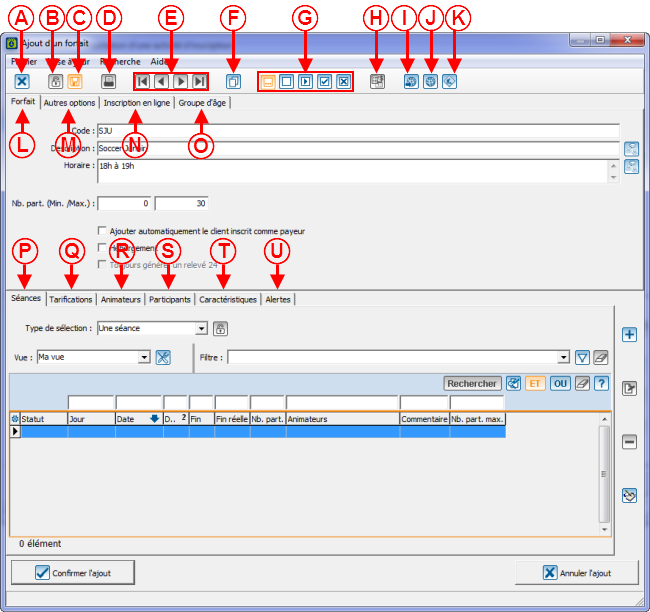 | |
| A: Permet de fermer la gestion des forfaits. |
B: Lorsqu'un autre utilisateur est en modification dans un forfait, le forfait est verrouillé. Il est donc en consultation seulement. Ce bouton permet de déverrouiller le forfait une fois que l'utilisateur a fermé la fiche. |
| C: Permet de sauvegarder les modifications apportées au forfait. |
D: Permet d'accéder aux différents rapports en lien avec les forfaits. |
| E: Permet de se déplacer d'un forfait à l'autre dans l'activité sans avoir à sortir de la fenêtre de configuration des forfaits. |
F: Permet de dupliquer les informations d'un autre forfait. |
|
G: Permet de modifier le statut du forfait. Pour plus de détail sur les différents statuts, cliquer ici. |
H: Permet de créer une facture pour tous les participants inscrits à ce forfait. |
| I: Permet de synchroniser le forfait avec le site Web d'inscription en ligne. |
J: Permet d'ouvrir la page Web de l'inscription en ligne. |
| K: Permet d'activer ou de désactiver la maintenance de ce forfait sur le site Web d'inscription en ligne. |
L: Permet de configurer les informations générales du forfait. Pour plus de détails sur l'onglet « Forfait », cliquer ici. |
| M: Permet de configurer différentes options du forfait. Pour plus de détails sur l'onglet « Autres options », cliquer ici. |
N: Permet de configurer les informations pour l'inscription en ligne de ce forfait. Pour plus de détails sur l'onglet « Inscription en ligne », cliquer ici. |
|
O: Permet de configurer les groupes d'âge du forfait. Pour plus de détails sur l'onglet « Groupe d'âge», cliquer ici. |
P: Permet de configurer les séances du forfait. Pour plus de détails sur l'onglet « Séances », cliquer ici. |
| Q: Permet de configurer les tarifications du forfait. Pour plus de détails sur l'onglet « Tarifications », cliquer ici. |
R: Permet de configurer les informations sur les animateurs du forfait. Pour plus de détails sur l'onglet « Animateurs », cliquer ici. |
| S: Permet de gérer les participants inscrits à ce forfait. Pour plus de détails sur l'onglet « Participants » cliquer ici. |
T : Permet de configurer les caractéristiques du forfait. Pour plus de détails sur l'onglet « Caractéristiques », cliquer ici. |
| U: Permet de configurer des alertes pour le forfait. Pour plus de détails sur l'onglet « Alertes », cliquer ici. |
|
Statut du forfait
Onglet « Forfait »
|
L'onglet « Forfait » contient les informations générales du forfait. | |
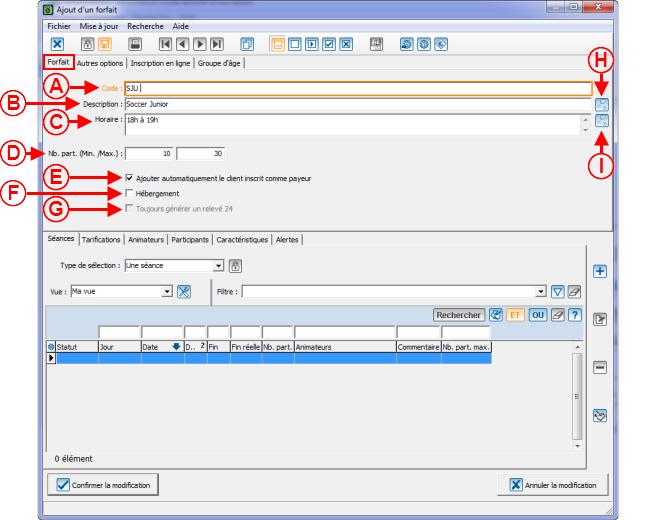 | |
|
A: Permet d'inscrire le code du forfait. Note: Ce code est utile à l'interne seulement. Pour faciliter la recherche, il est préférable d'inscrire un code simple et significatif. |
B: Permet d'inscrire la description du forfait. |
| C: Permet d'inscrire de l'information sur l'horaire de ce forfait. Cette information est à titre indicatif seulement. |
D: Permet de déterminer un nombre d'inscriptions minimum et maximum par séances pour ce forfait. Note: Si le nombre de participants diffère d'une séance à l'autre, il est préférable de l'inscrire dans chacune des séances plutôt que dans le forfait. Pour plus de détails sur les séances, cliquer ici. |
| E: Permet d'ajouter automatiquement le client inscrit à ce forfait comme payeur lors de son inscription. |
F: Permet d'indiquer si un hébergement est compris ou non pour ce forfait. Note: Cette case est à titre indicatif seulement. C'est dans la tarification du forfait que l'information sur l'hébergement se retrouvera. |
|
G: Permet de toujours générer un relevé 24 pour les inscriptions à ce forfait. Note: Pour que cette case soit disponible, les relevés 24 doivent être activés dans l'activité. Pour plus de détails sur les relevés 24, cliquer ici (documentation à venir). |
H: Permet d'inscrire une description différente pour chaque langue de ProLoc.
Note: Présentement, l'inscription en ligne est disponible en français seulement. |
|
I: Permet d'inscrire un horaire différent pour chaque langue de ProLoc. Note: Présentement, l'inscription en ligne est disponible en français seulement. |
|
Onglet « Autres options »
Onglet « Inscription en ligne »
Onglet « Groupe d'âge »
Onglet « Séances »
|
L'onglet séance permet de créer la liste des dates auxquelles l'événement aura lieu. | |
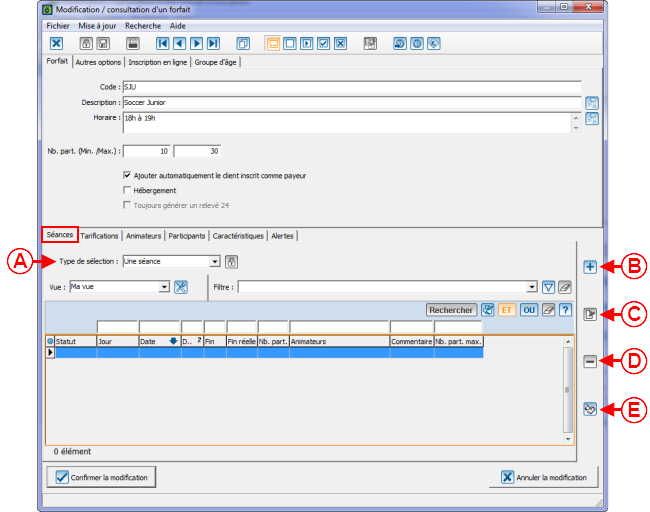 | |
| A: Permet de choisir le type de sélection de séances à utiliser pour ce forfait. Pour plus de détails sur les différents types de sélection, cliquer ici. |
B: Permet d'ajouter une séance. |
| C: Permet de modifier une séance. |
D: Permet de supprimer une séance. |
| E: Permet d'effectuer des modifications en lot sur les séances. Pour plus de détails sur les modifications en lot, cliquer ici. |
|
Types de sélection de séances
Les types de sélection déterminent la façon dont les séances seront présentées ainsi que les façon dont la personne qui s'incrit pourra choisir les séances.
Une séance
|
Ce type de sélection est utilisé lorsque l'événement n'arrive qu'une seule fois à une date précise. Dans le cas d'une conférence par exemple. Il est possible d'ajouter différentes dates dans les séances, l'inscrit pourra alors cocher la séance à laquelle il désire participer. | |
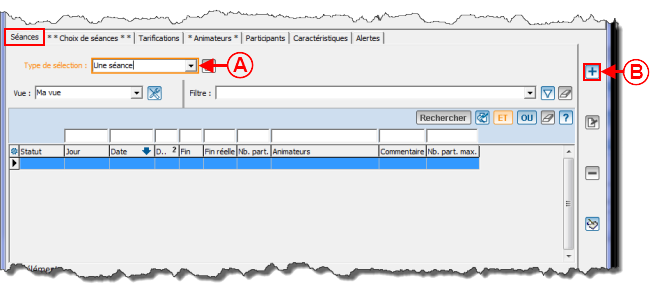 | |
| A: Dans l'onglet « Séances », il faut sélectionner le type « Une séance ». |
|
| Note: Pour plus de détails sur l'ajout des séances, cliquer ici. | |
Toutes les séances
|
Ce type de sélection est utilisé lorsque l'événement n'arrive qu'une seule fois et qu'il dure plus d'une journée. Par exemple, dans le cas d'un cours qui durerait une fin de semaine complète. Lors de son inscription, l'inscrit n'aura pas d'option à choisir pour les séances. Son inscription sera faite automatiquement pour toutes les dates présentes dans la liste. | |
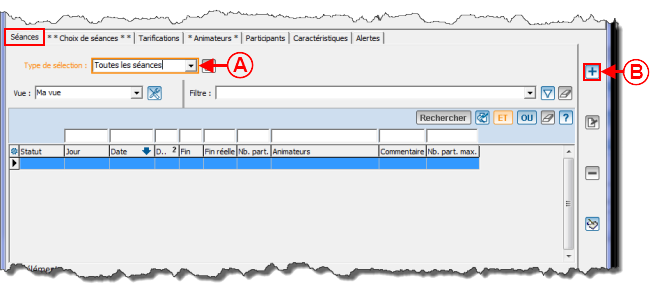 | |
| A: Dans l'onglet « Séances », il faut sélectionner le type « Toutes les séances ». |
|
| Note: Pour plus de détails sur l'ajout des séances, cliquer ici. |
|
Séances multiples
|
Ce type de sélection est utilisé lorsque l'on veut donner des choix à la personne qui s'inscrit. Par exemple, le cours de soccer pour les 6 à 8 ans se dispense les mardis soir ou les jeudis soir pendant dix semaines. Dans ce cas, l'inscrit pourra choisir les séances du mardi ou les séances du jeudi. | |
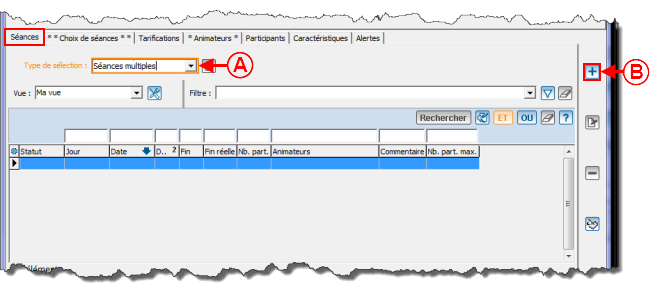 | |
| A: Dans l'onglet « Séances », il faut sélectionner le type « Séances multiples ». |
|
| Note: Pour plus de détails sur l'ajout des séances, cliquer ici. |
|
Sans séance
Ajouter des séances
|
Dans l'onglet « séances », après avoir cliqué sur « L'onglet « Calendrier » permet de sélectionner les dates une à une alors que l'onglet « Génération » permet de générer plusieurs dates à la fois. Voici les options de l'onglet « Calendrier ». | |
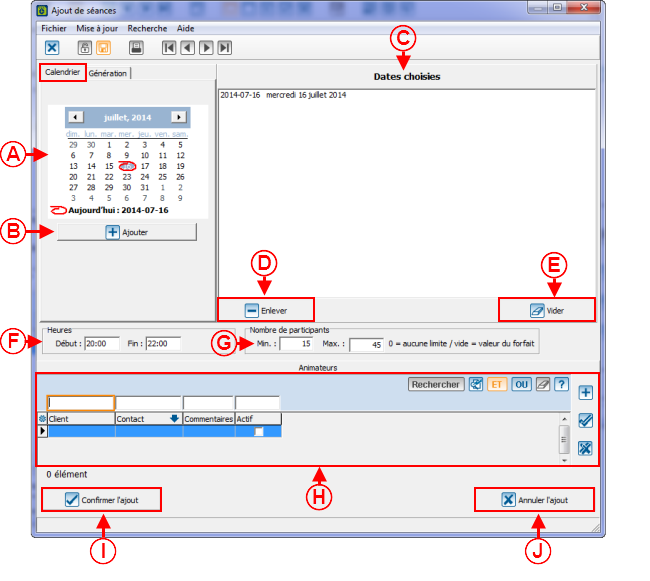 | |
| A: Dans l'onglet « Calendrier », il est possible de se positionner sur une date pour la sélectionner. |
B: Une fois la date sélectionnée en A, il faut cliquer sur « |
| C: Après avoir cliqué sur « |
D: Permet de retirer une date choisie. |
| E: Permet de retirer toutes les dates choisies. |
F: Permet d'indiquer les heures de début et de fin pour ces séances. |
| G: Permet d'indiquer un nombre de participants minimum et maximum pour ces séances. Si aucune valeur n'est entrée, ce sont les minimums et les maximums indiqués dans l'onglet « Forfait » qui seront appliqués. |
H: Cette section permet d'ajouter des animateurs pour ces séances. Pour plus de détails sur les animateurs, cliquer ici. |
| I: Permet de sauvegarder l'ajout et de revenir à l'onglet « Séances ». |
J: Permet d'annuler l'ajout et de revenir à l'onglet « Séances ». |
|
Dans l'onglet « Séances », après avoir cliqué sur « Voici les options de l'onglet « Génération ». | |
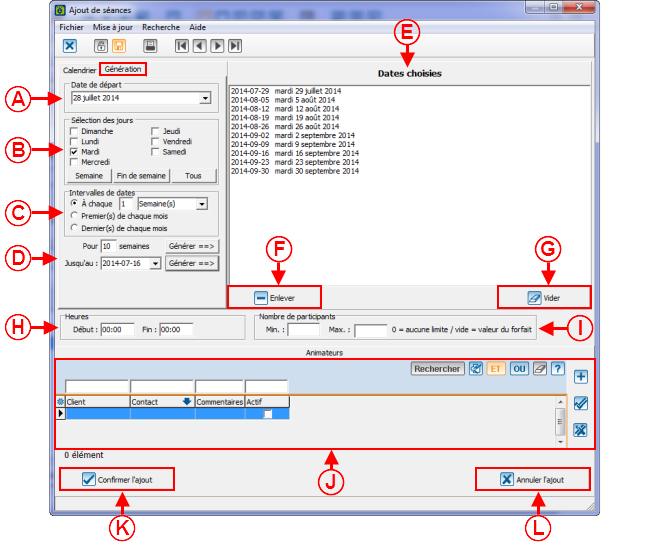 | |
| A: Permet de sélectionner la date de départ à laquelle les séances doivent être générées. |
B: Permet de sélectionner les jours pour lesquels les séances doivent être générées. Les boutons « Semaines », « Fin de semaine » et « Tous » permettent de sélectionner rapidement les jours pour lesquels les séances doivent être générées. |
| C: Permet de sélectionner un intervalle prédéfini entre chaque séance, soit, chaque jour, chaque semaine, chaque mois ou encore le premier ou le dernier jour de chaque mois. |
D: Permet d'indiquer le nombre de semaines pour lequel les séances doivent être générées ou permet d'indiquer la date à laquelle les séances doivent se terminer. Une fois une des deux options documentées, il faut cliquer sur le bouton « |
| E: Après avoir cliqué sur le bouton « |
F: Permet de retirer une date choisie. |
| G: Permet de retirer toutes les dates choisies. |
H: Permet d'indiquer les heures de début et de fin pour ces séances. |
| I: Permet d'indiquer un nombre de participants minimum et maximum pour ces séances. Si aucune valeur n'est entrée, ce sont les minimums et les maximums indiqués dans l'onglet « Forfait » qui seront appliqués. |
J: Cette section permet d'ajouter des animateurs pour ces séances. Pour plus de détails sur les animateurs, cliquer ici. |
| K: Permet de sauvegarder l'ajout et de revenir à l'onglet « Séances ». |
L: Permet d'annuler l'ajout et de revenir à l'onglet « Séances ». |
Effectuer des modifications en lot sur les séances
|
Il est possible de faire des modifications en lot sur les séances d'un forfait. Pour ce faire, il faut aller dans l'onglet « Séances » et cliquer sur « | |
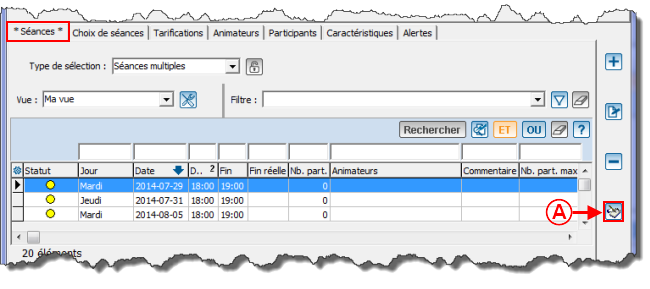 |
Onglet « Choix des séances »
|
Dans l'onglet « Séances », lorsque le type de sélection est à « Séances multiples » l'onglet « Choix de séances » apparaît. Il est alors possible de regrouper les séances pour simplifier le formulaire d'inscription. | |
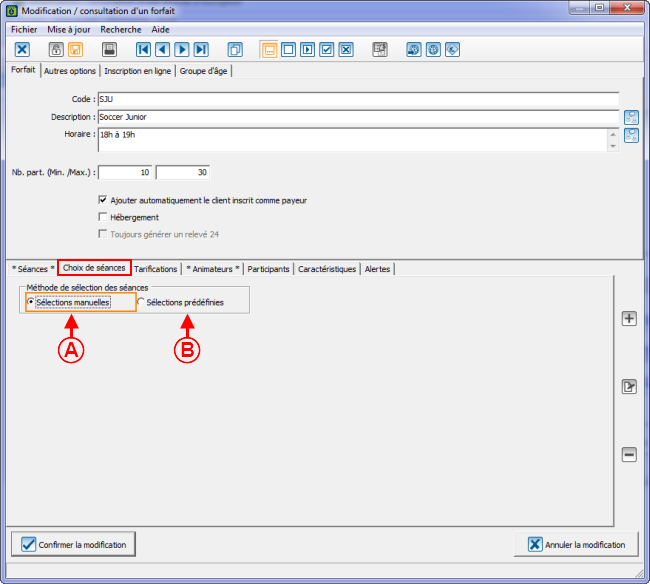 | |
| A: Lorsque cette option est cochée, l'inscrit verra la liste complète des séances et il pourra lui-même cocher les séances auxquelles il souhaite participer. Par exemple, un atelier se dispense deux fois dans la même journée, en avant midi et en après-midi. L'inscrit pourra cocher à quelle des deux séances il veut s'inscrire. |
B: Lorsque cette option est cochée, il est possible de regrouper les séances selon des listes prédéfinies. Par exemple, pour les cours de soccer, on pourrait créer un groupe de séances incluant les dix séances du mardi. L'inscrit n'aura alors qu'à sélectionner le groupe de séance « Tous les mardis » au lieu de cocher les dix dates correspondant à chacun des cours. Pour savoir comment créer la liste des séances prédéfinies, cliquer ici. |
Créer des listes de séances prédéfinies
|
Pour créer des séances prédéfinies et pour que l'onglet « Choix de séances » soit disponible, il faut d'abord choisir le type de sélection « Séances multiples ». Pour plus de détails sur ce type de sélection, cliquer ici. | |
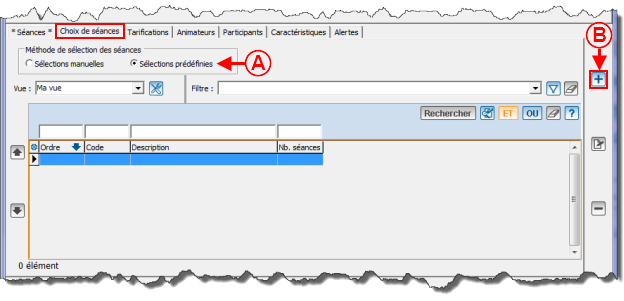 | |
| A: Il faut d'abord cocher « Sélections prédéfinies ». |
B: Il faut ensuite cliquer sur « |
Onglet « Tarifications »
Ajout de tarifications
|
Dans l'onglet « Tarifications » après avoir cliqué sur « | |
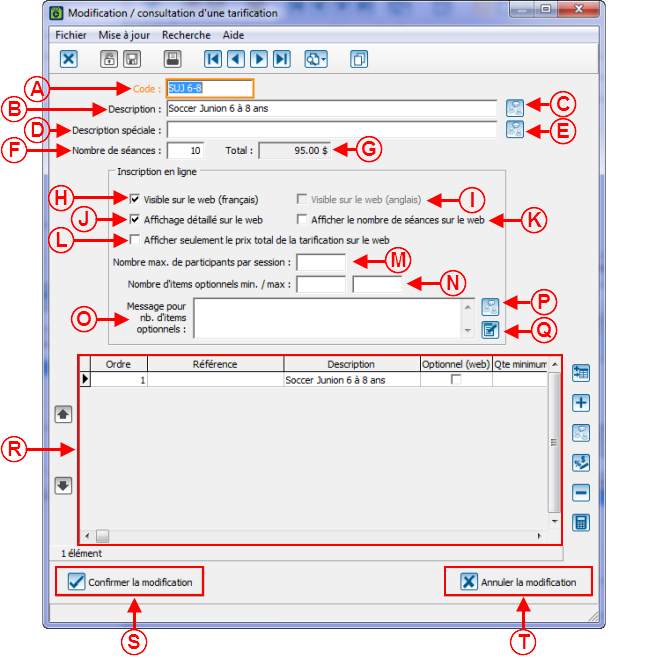 | |
| A: Permet d'inscrire le code de la tarification. |
B: Permet d'inscrire la description de la tarification. |
| C: Permet d'inscrire une description différente pour chaque langue de ProLoc.
Note: Présentement, l'inscription en ligne est disponible en français seulement. |
D: Permet d'inscrire une description supplémentaire pour la tarification sur le site Web de l'inscription. |
| E: Permet d'inscrire une description supplémentaire pour chaque langue de ProLoc.
Note: Présentement, l'inscription en ligne est disponible en français seulement. |
F: Permet d'indiquer le nombre de séances qu'inclut cette tarification. |
| G: Indique le montant total de cette tarification. |
H: Permet de rendre la tarification visible sur le site Web français de l'inscription. Note: Présentement, l'inscription en ligne est disponible en français seulement. |
| I: Permet de rendre la tarification visible sur le site Web anglais de l'inscription.
Note: Présentement, l'inscription en ligne est disponible en français seulement. |
J: Permet d'afficher le détail de la tarification (la liste des items contenus dans la tarification) sur le site Web de l'inscription. |
| K: Permet d'afficher le nombre de séances sur le site Web de l'inscription. |
L: Permet d'afficher la liste des items de tarification, mais en n'affichant que le montant total plutôt que le détail du montant pour chaque item. |
| M: Permet d'indiquer un nombre de participants maximum par session. |
N: Permet d'indiquer un nombre minimum ou maximum d'items de tarification optionnels lors de l'inscription. |
| O: Permet d'ajouter un message au-dessus des items optionnels sur le site Web de l'inscription. |
P: Permet d'inscrire un message différent, pour les items optionnels, pour chaque langue de ProLoc.
Note: Présentement, l'inscription en ligne est disponible en français seulement. |
| Q: Permet de modifier le message pour les items optionnels. |
R: Contient la liste des items de tarification. Pour plus de détails sur les items de tarification, cliquer ici. |
| S: Permet de confirmer l'ajout et de revenir à l'onglet « Tarifications ». |
T : Permet d'annuler l'ajout et de revenir à l'onglet « Tarifications ». |
Item de tarification
| Une tarification peut contenir un ou plusieurs items de tarification. Lors de la création d'une nouvelle tarification, il est nécessaire d'ajouter au moins un item. On peut voir les différents items de la tarification en double cliquant sur celle-ci. | |
| A: Contient la liste des items de tarification. Pour plus de détails sur les différentes colonnes de cette grille, cliquer ici. |
B: Permet d'ajouter un item de tarification à une position sélectionnée dans la grille en A. |
| C: Permet d'ajouter un item de tarification. |
D: Permet d'inscrire une description différente, pour l'item, pour chaque langue de ProLoc.
Note: Présentement, l'inscription en ligne est disponible en français seulement. |
|
E: Permet de modifier les escomptes pour l'item sélectionné dans la grille en A. Pour plus de détails sur les escomptes, cliquer ici. Note: Cette option ne fonctionne pas pour l'inscription en ligne. |
F: Permet de retirer un item de tarification. |
| G: Il s'agit d'un outil de calcul qui permet de déterminer le prix de l'item sélectionné dans la grille en A avec ou sans taxes. |
|
Détail de la grille des items de tarification
Associer un produit à un item de tarification
Onglet « Animateurs »
Ajouter un animateur
Onglet « Participants »
|
L'onglet « Participants » contient toutes les informations au sujet des inscrits, des payeurs ainsi que des factures pour les inscriptions du forfait. | |
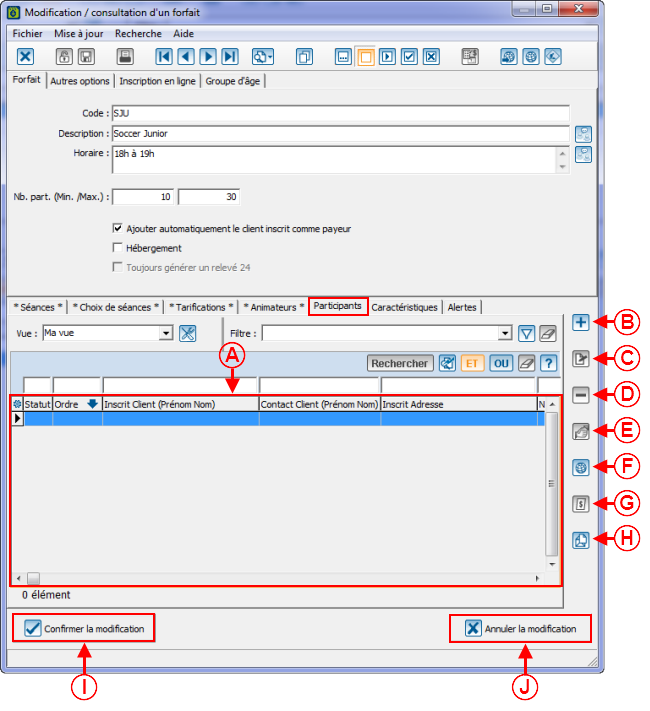 | |
| A: Contient la liste des participants. |
B: Permet d'ajouter un participant. |
| C: Permet de modifier ou de consulter un participant. |
D: Permet de supprimer un participant. |
| E: Permet d'ouvrir la fiche client du participant. |
F: Permet de récupérer le positionnement des participants sur le Web ainsi que de mettre à jour le nombre de participants inscrits. |
| G: Permet de facturer une inscription. Note: Pour plus de détails sur la facturation consulter le document sur la facturation des inscriptions du module de facturation. |
H: Permet de générer un publipostage de type inscription. |
| I: Permet de confirmer la modification et de retourner à la gestion des activités. |
J: Permet d'annuler la modification et de retourner à la gestion des activités. |
Fenêtre d'ajout d'inscription
|
Après avoir cliqué sur « | |
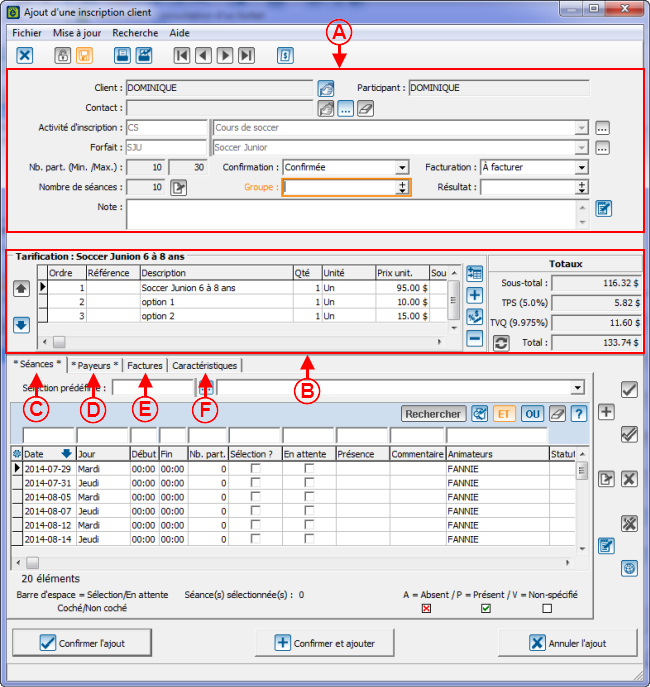 | |
| A: Cette section contient les informations sur l'inscrit ainsi que sur le statut de l'inscription. Pour plus de détails sur cette section cliquer ici. |
B: Cette section contient les informations sur la tarification pour cette inscription. Pour plus de détails sur cette section, cliquer ici. |
| C: Cet onglet contient les informations sur les séances. Pour plus de détails, cliquer ici. |
D: Cet onglet contient les informations sur les payeurs. Pour plus de détails, cliquer ici. |
| E: Cet onglet contient les informations sur les factures. Pour plus de détails, cliquer ici. |
F: Cet onglet contient les informations sur les caractéristiques. Pour plus de détails, cliquer ici. |
Fenêtre d'ajout d'inscription - Section informations de l'inscrit
Fenêtre d'ajout d'inscription - Section Tarification
|
Cette section contient les informations sur la tarification pour cette inscription. | |
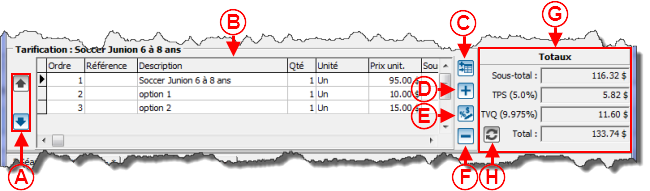 | |
| A: Ces boutons permettent de se déplacer d'un item de tarification à l'autre. |
B: Contient la liste des items de tarification. |
| C: Permet d'ajouter un item à une position donnée. |
D: Permet d'ajouter un item à la fin de la liste des items. |
|
E: Permet de modifier les escomptes pour un item. Pour plus de détails sur les escomptes cliquer ici. Note: Cette option ne fonctionne pas pour l'inscription en ligne. |
F: Permet de retirer un item de la liste. |
| G: Contient le sous-total, les taxes et le total des items inscrits dans la liste en B. | H: Permet de rafraîchir le calcul des taxes à la suite d'une modification du taux de taxes. |
Escomptes et surcharges
Fenêtre d'ajout d'inscription - Onglet « Séances »
Fenêtre d'ajout d'inscription - Onglet « Payeurs »
|
Cet onglet contient les informations sur les payeurs. | |
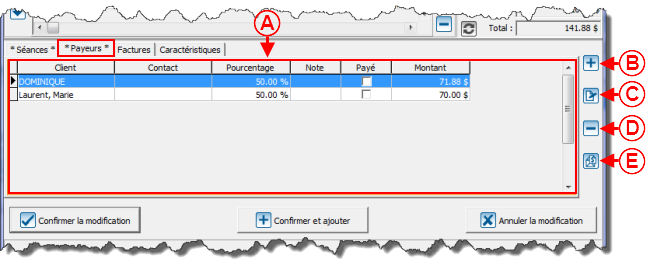 | |
| A: Contient la liste des payeurs pour cette inscription. |
B: Permet d'ajouter un payeur. Pour plus de détails sur l'ajout de payeurs, cliquer ici. |
| C: Permet de modifier et de consulter un payeur. |
D: Permet de retirer un payeur. |
| E: Permet de générer les reçus Word. | |
Ajouter un payeur
Fenêtre d'ajout d'inscription - Onglet « Factures »
|
Cet onglet contient les informations sur les factures. Pour plus de détails sur les factures, consulter le document « Facturation ». Pour savoir comment créer des factures d'inscription, consulter la section « Facture d'inscription ». | |
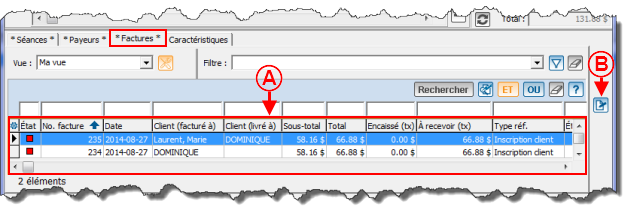 | |
| A: Contient la liste des factures liées à cette inscription. |
B: Permet de consulter et de modifier la facture sélectionnée dans la grille en A. |
Fenêtre d'ajout d'inscription - Onglet « Caractéristiques »
Onglet « Caractéristiques »
|
L'onglet « Caractéristiques » permet d'ajouter des caractéristiques qui à leur tour permettront de documenter des informations propres à ce forfait. Sur le site d'inscription en ligne, les caractéristiques peuvent être visibles ou non et obligatoires ou non. Il est donc possible de demander à la personne qui complète une inscription en ligne de documenter ces informations. | |
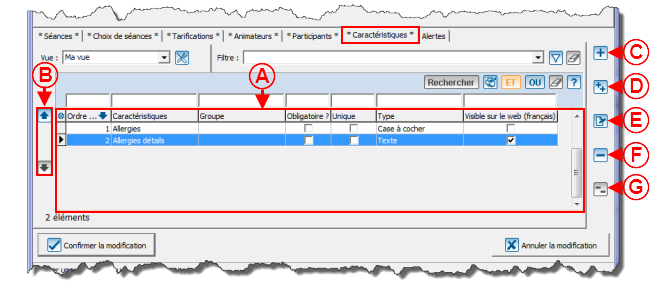 | |
|
A: Contient la liste des caractéristiques de ce forfait. |
B: Permet de se déplacer d'une caractéristique à l'autre dans la grille en A. |
|
C: Permet d'ajouter une caractéristique. Pour plus de détails sur l'ajout de caractéristique cliquer ici. Pour plus de détail sur la création d'une caractéristique, cliquer ici (documentation à venir). |
D: Permet d'ajouter un groupe de caractéristiques. |
| E: Permet de modifier ou de consulter la caractéristique sélectionnée en A. |
F: Permet de retirer une caractéristique. |
| G: Permet de retirer un groupe de caractéristiques. | |
Ajout de caractéristique
Onglet « Alertes »
|
L'onglet « Alertes » contient les messages internes qui s'afficheront à l'ouverture du forfait ou à la sélection de ce forfait dans une inscription. | |
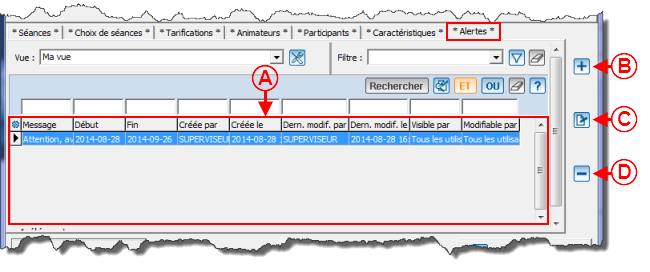 | |
| A: Contient la liste des alertes. |
B: Permet d'ajouter une alerte. Pour plus de détails sur l'ajout d'une alerte, cliquer ici. |
| C: Permet de modifier ou de consulter l'alerte sélectionnée dans la grille en A. |
D: Permet de retirer une alerte. |